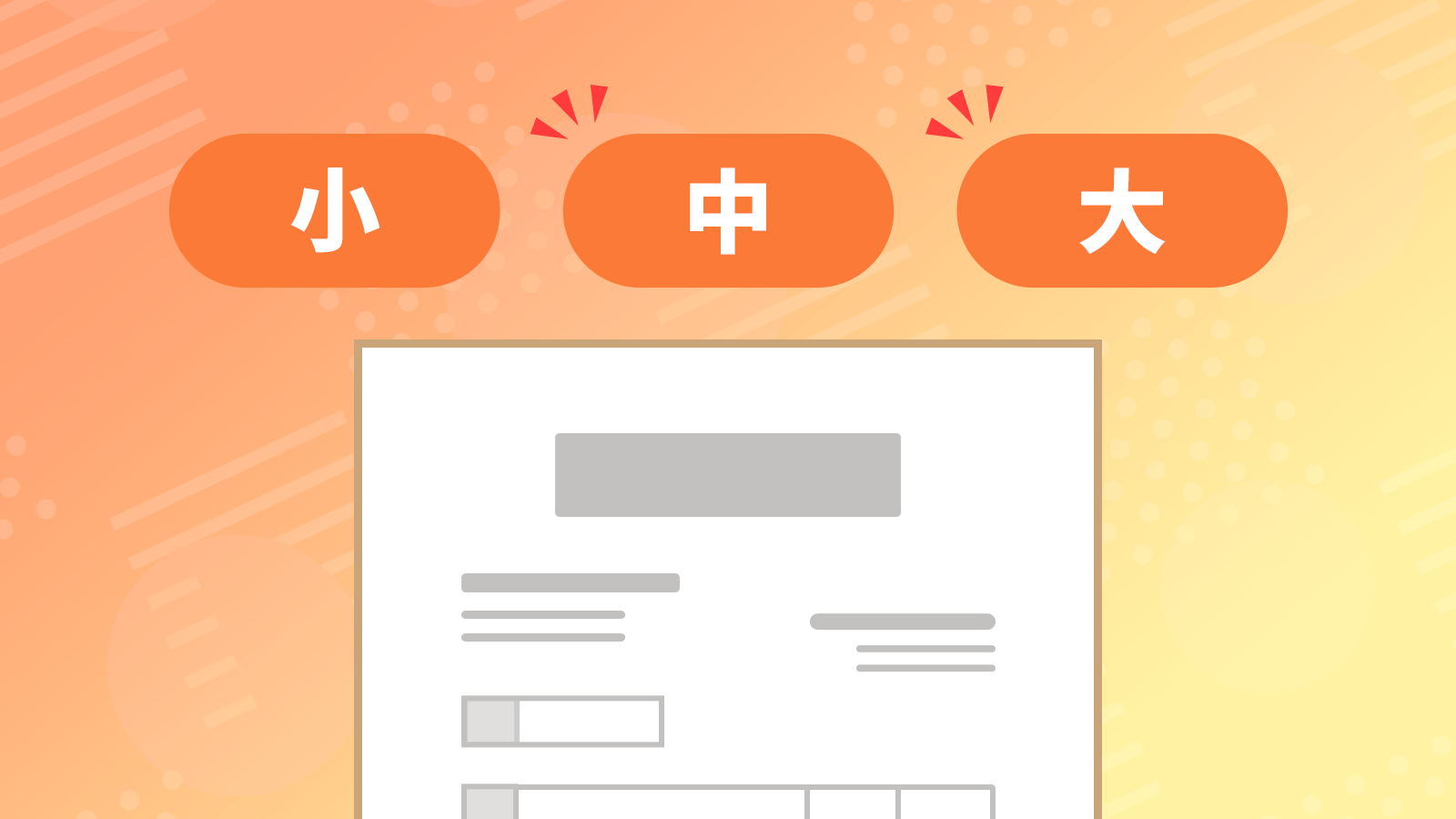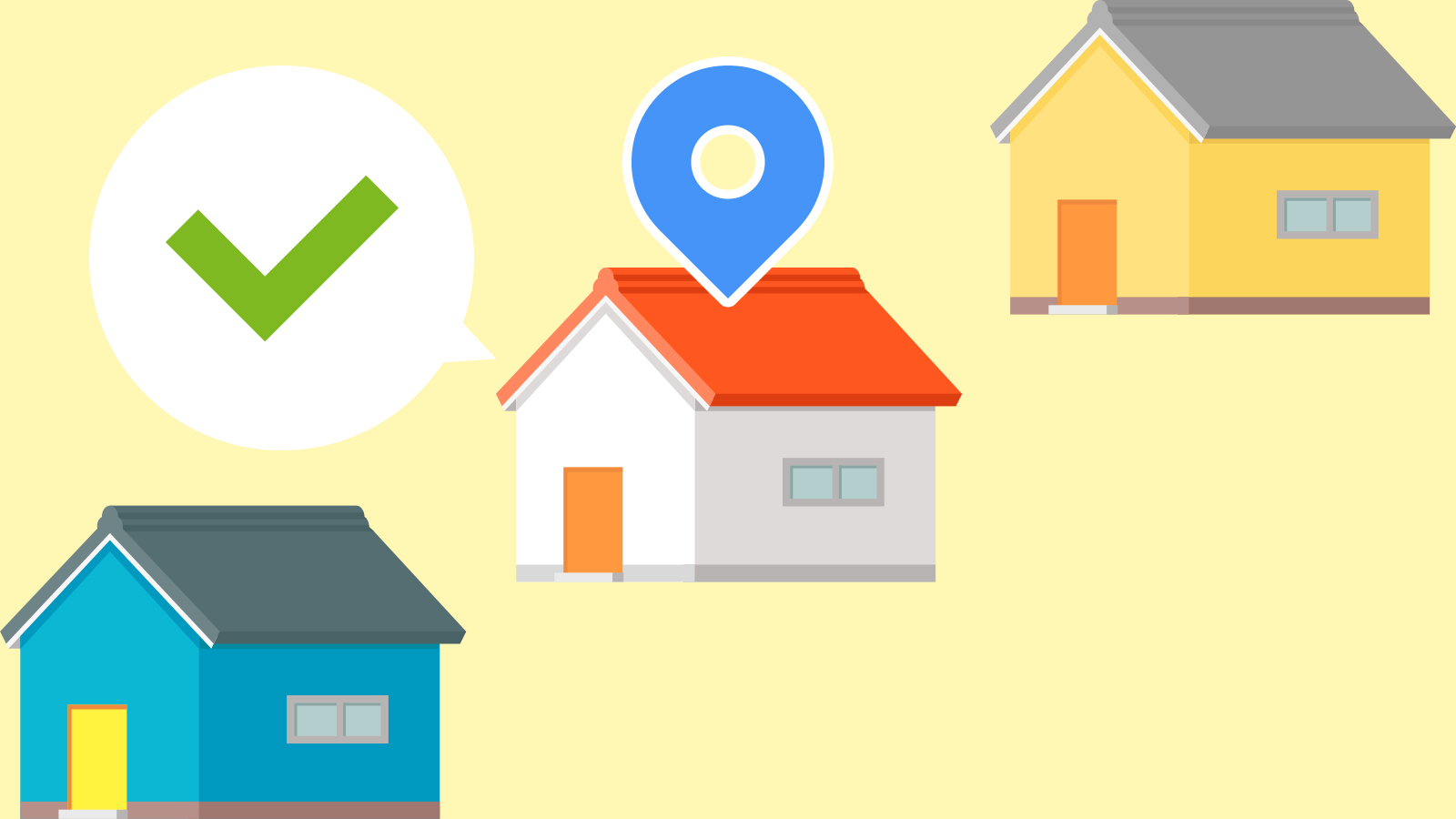TOP > BOSS機能をもっと知りたい > BOSSでステータス管理をするには?
BOSSでステータス管理をするには?
2022年9月22日
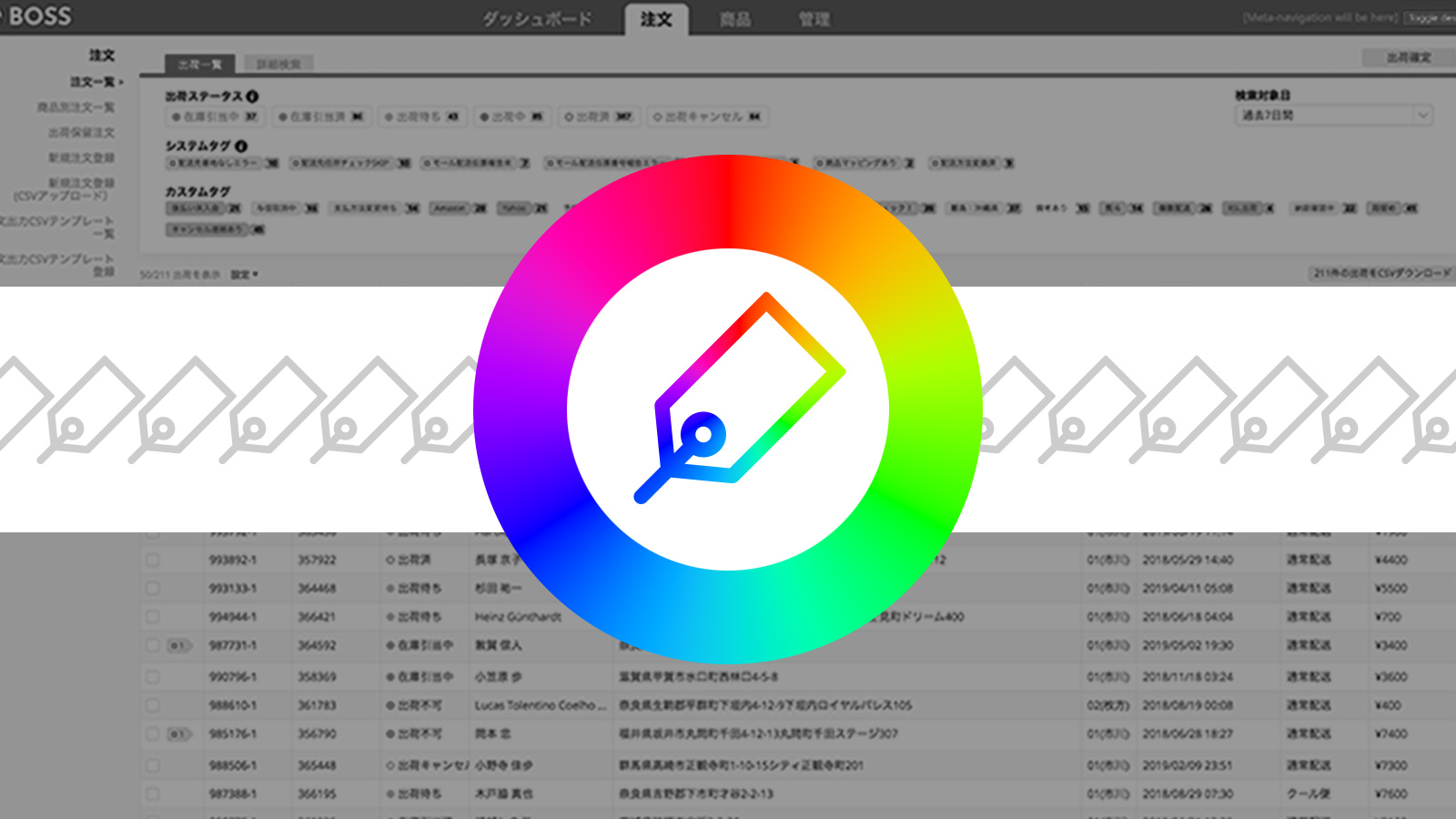
いつもBOSSをご利用いただきありがとうございます。
BOSSをご利用いただいているお客様から多くいただくのが、
「BOSSはステータス管理ができないから使いにくい」
「自由にステータスを作成できない」
など受注のステータス管理についてのご意見です。
たしかにモールの管理画面や他の受注管理システムでも、ステータスで受注管理をする仕組みを採用している事が多いため、これまで慣れている運用ができないのは辛いところですね…。
しかしBOSSの「カスタムタグ」の機能を利用すれば、みなさんが必要としているステータス管理と同等の運用が実現できるのはご存知でしょうか?
そこで今回は「カスタムタグ」を利用した受注管理の方法についてご紹介します!
そもそも受注のステータス管理でやりたいことって?
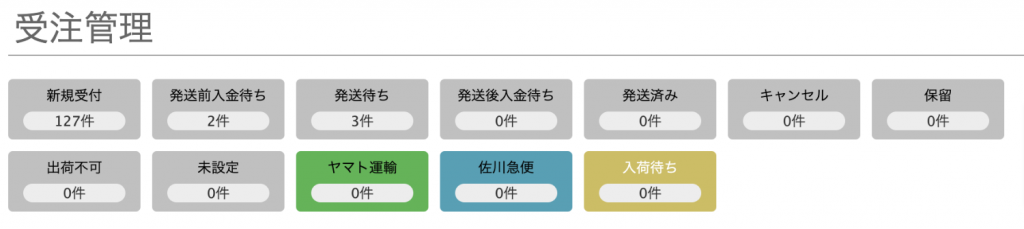
あらためて
「受注のステータス管理をしたい!」
というときに実現したいことってなんでしょうか?
その要件を素因数分解して考えてみましょう。
一般的には
・受注の内容よってステータスの名称を決めてわかりやすく分類したい。
・ステータスに属する受注の数を知りたい。
・分類したステータに属する受注を1クリックで一覧表示し、作業を行いたい。
・作業が完了したら別のステータスに移し、完了したことがわかるようにしたい。
といったところが、多い意見ではないかと思います。
(上記以外の用途で使われている方すみません!)
BOSSでは確かに「ステータス」では上記を叶えることはできませんが、
「カスタムタグ」を活用すれば実現できるんです!
カスタムタグとは?
BOSSでは受注を分類して管理するのに、と
「カスタムタグ」の仕組みを採用しています。
カスタムタグを使うと、
・自由に名称を決めて作成。
・カスタムタグが付与されている受注数の表示。
・表示したいカスタムタグをクリックすると、付与されている受注の一覧が表示される。
・表示した受注の作業完了後にタグを削除。
といったことができるんですが、
これって上記の「ステータス管理」でやりたいこととほぼ一致してませんか?
さらにBOSSのカスタムタグでは
・表示色の変更によるカスタムタグの分類
・1つの受注に複数のカスタムタグを付与
・条件を指定してカスタムタグの自動付与
・カスタムタグ付与し自動出荷の停止
・自動付与したタグを利用して受注の自動更新処理(*)
などより柔軟な運用が実現できます!
*「自動更新処理」機能はスタンダードプラン、RMS自動化プランでご利用可能です。
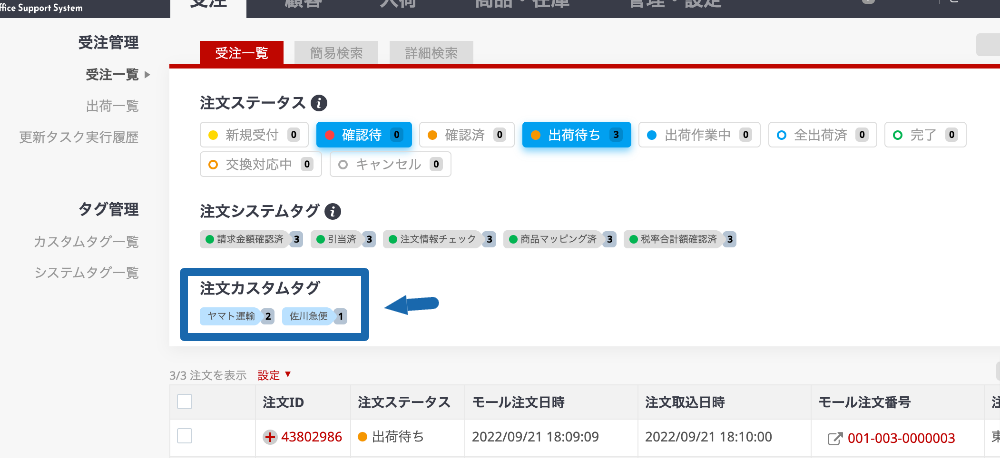
カスタムタグを作成するには?
今回はいちばんシンプルな
1.カスタムタグを作成
2.受注を担当者が確認し画面操作でタグを付与(自動付与はしない)
3.カスタムタグを付与した受注の検索
の流れをの操作方法をご説明します。
※より詳しい操作方法は以下マニュアルを参照いただくか、サポート窓口までお問い合わせください。
※マニュアルのパスワード、サポートのお問い合わせ先の確認方法はこちら
カスタムタグマニュアル
1.カスタムタグを作成する
[Step1]BOSSの管理画面の「受注 > カスタムタグ一覧」の[新規タグ登録]をクリック

[Step2]必要項目の入力

より高度な「自動出荷の停止」「カスタムタグの自動付与」などを行いたい場合は、こちらのマニュアルをご確認ください。
https://manual.boss-oms.jp/procedure/received_order/tag_registration/
いくつかの運用例も紹介していますので、ぜひ参考にしてみてください。
※マニュアルのパスワードの確認方法はこちら
また不明点があればBOSS管理画面右上の「お問合わせ」に表示されているサポート窓口までお問い合わせください。
※「カスタムタグの自動付与」を行う運用は、設定ミス等で出荷されないなどのケースも発生するため、最初は一部の受注でテストを行うなど慎重に導入されることをおすすめします。
2.カスタムタグを付与する
1)個別付与
受注編集画面で1つの受注にカスタムタグを付与する場合
[Step1]受注詳細画面の「タグ追加」リンクをクリック
[Step2]追加したいタグを選択し[追加する]をクリック
[Step3][更新]をクリック
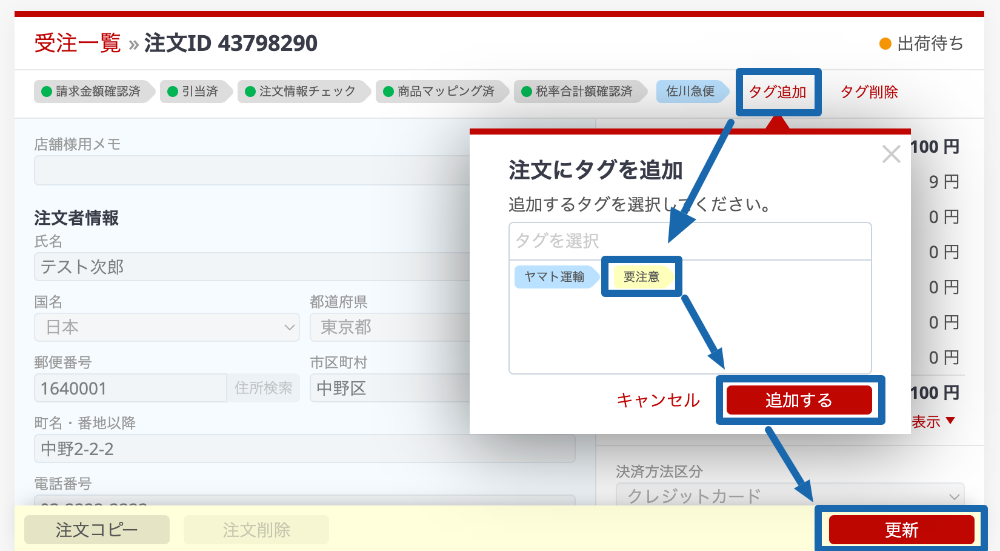
2)一括付与
受注一覧画面で複数の受注に一括でカスタムタグを付与する場合
[Step1]受注一覧でタグを付与したい受注をチェックし[タグ追加]をクリック
[Step2]追加したいタグを選択し[タグ付けする]をクリック
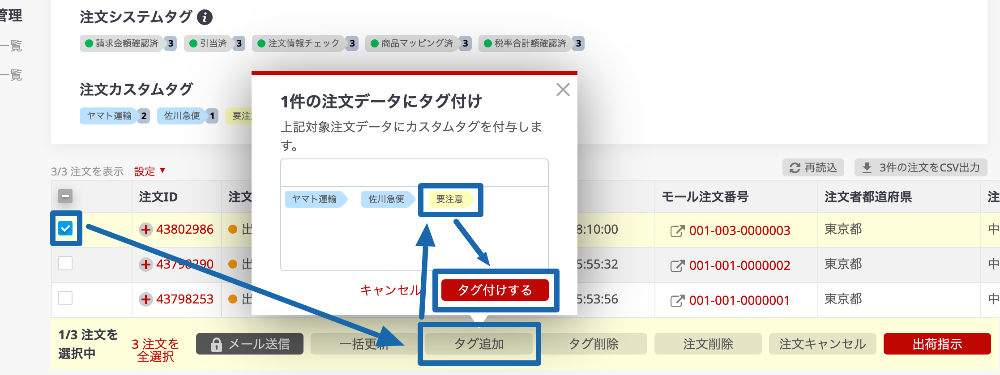
3.カスタムタグを付与した受注を検索する
[Step1]受注一覧で検索したいカスタムタグをクリック
[Step2]クリックしたカスタムタグが付与された受注が一覧表示
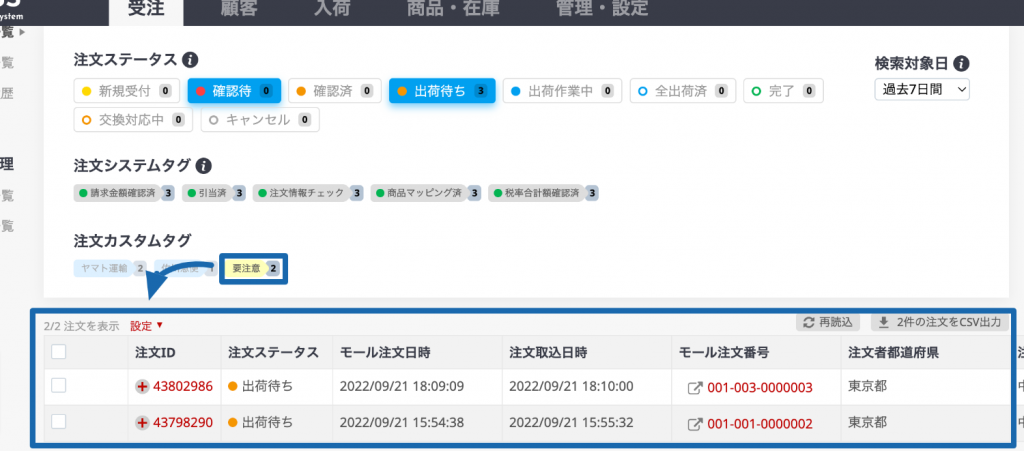
さいごに
ここまで「ステータス」管理のかわりに、「カスタムタグ」を利用する方法について説明をしてきました。
まずは「カスタムタグ」での受注の分類管理に慣れていただいたうえで、さらに高度な「受注処理の自動化」にもチャレンジし、より業務を効率化することを検討してみてください!
また
「自社の課題をカスタムタグ機能で解決できるか相談をしたい!」
「カスタムタグ」を取り入れた運用を一緒に考えてほしい」
といった場合には、ぜひ以下の相談窓口までご連絡をお待ちしています!
ここまでお読みいただきありがとうございました!
今後もBOSSをより便利に使いこなすためのヒントをご紹介していきたいと思っています。
これからも「BOSS」をどうぞよろしくお願いします!
BOSSの運用やプランについてのお問い合わせ窓口
お気軽にお問い合わせください!